So erhalten Sie Apple Music auf Ihrem Windows Phone (2025)
Derzeit nutzen allein in den USA noch etwa 2 Millionen Nutzer das eingestellte Windows Phone. Wahrscheinlich wird Apple im Moment keinen Support für Windows freigeben. Aber einige Besitzer möchten vielleicht Apple Music auf Windows Phone. Ist es überhaupt möglich?
Auf den Spaß, den Apple Music-Nutzer haben, müssen Sie nicht verzichten. Dieser Artikel zeigt, wie Sie Apple Music auf Ihrem installieren Windows Phone. Sie lernen die erforderlichen Werkzeuge kennen und führen Schritte aus. Lasst uns beginnen!
Artikelinhalt Teil 1. Können Sie Apple Music auf Windows Phone erhalten?Teil 2. Wie bekomme ich Apple Music auf Windows Phone?Teil 3. Wie übertrage ich Apple Music auf Windows Phone?Teil 4. Zusammenfassung
Teil 1. Können Sie Apple Music auf Windows Phone erhalten?
Wenn Sie der Meinung sind, dass Apple Music auf Windows-Telefonen nicht möglich ist, beschreiben wir zunächst die Problemumgehungsidee. Benutzer von Windows Phone erhalten ihre Apps über den Microsoft Store. Leider ist Apple Music nicht im Microsoft Store erhältlich.
Und selbst wenn Sie einen Halt bekommen Apple Music Songs, die Musikdateien sind mit DRM-Schutz (Digital Rights Management) verschlüsselt. Sie können keine DRM-geschützten AAC-Musikdateien auf Groove Music oder anderen Musikplayern auf einem Windows Phone abspielen.
Windows 10 Groove Music oder verwandte Player können mehrere Audioformate lesen, aber im Grunde müssen Sie das tun Entfernen Sie den DRM-Schutz um Apple Music auf Windows Phones abzuspielen. Sie können DRM einfach entfernen und AAC mit einem Konverter-Tool in ein gängigeres Format wie MP3 konvertieren.
Teil 2. Wie bekomme ich Apple Music auf Windows Phone?
Es mag viele Konverter-Tools auf dem Markt geben, aber wenn Sie eine zuverlässige und schnelle Software wollen, ist die TunesFun Apple Musikkonverter werde nicht enttäuschen. TunesFun hilft Ihnen beim Herunterladen und Konvertieren Apple Music-Songs, iTunes M4P-Formate, Hörbücher in MP3, AAC, FLAC, WAV und viele andere Standardformate, wobei die Audioqualität erhalten bleibt. Der DRM-Schutz wird automatisch entfernt. TunesFun Apple Music Converter funktioniert perfekt mit Windows 10 (und macOS).
Versuchen Sie es kostenlos Versuchen Sie es kostenlos
Beachten Sie, dass Sie auch ein Apple Music-Abonnement benötigen. Derzeit bietet Apple eine kostenlose Testphase von einem Monat an. Unabhängig davon, ob Sie ein kostenloses oder kostenpflichtiges Abonnement haben, können Sie die verwenden TunesFun Konverter mit Apple Music ohne Probleme. Sobald Sie ein Apple Music-Abonnement haben, können Sie 90 Millionen Songs aus über 30,000 Wiedergabelisten zum Herunterladen und Konvertieren auswählen. Und selbst nach Ablauf Ihres Abonnements stehen Ihnen Ihre DRM-freien Lieblingstitel weiterhin auf Ihrem Windows Phone zur Verfügung.
Wenn Sie viele Songs herunterladen möchten, ist dies kein Problem. TunesFun unterstützt Batch-Konvertierung und Operationen erreichen bis zu 16x die durchschnittliche Konvertierungsgeschwindigkeit! Die Titelinformationen, das Artwork und die ID3-Tags bleiben nach der Konvertierung erhalten, und Sie können auch die Metadaten nach Belieben bearbeiten.
Bevor Sie Apple Music auf Ihr Windows Phone übertragen, müssen Sie die Songs zuerst herunterladen und konvertieren TunesFun Software. Sie benötigen außerdem die iTunes-Software. Befolgen Sie dann diese einfachen Schritte.
Schritt 1. Laden Sie die neueste Version herunter TunesFun Apple Music Converter über die Schaltfläche oben. Führen Sie nach Abschluss des Downloads das Installationsprogramm aus.

Schritt 2. Öffnen Sie die Konverteranwendung. Es startet die iTunes-Software und sucht nach Ihren Musikdateien.
Schritt 3. Auf der TunesFun Fenster, kreuzen Sie die Songs aus der Bibliothek an, um die Songs für die Konvertierung auszuwählen.
Schritt 4. Wählen Sie das Ausgabeformat, den Ausgabeordner und andere Einstellungen auf der Registerkarte Ausgabeeinstellungen, die sich unter der Liste der Songs befindet.

Schritt 5. Klicken Sie unten auf die Schaltfläche „Konvertieren“, um den Download und die Apple Music-Konvertierung zu starten.
Teil 3. Wie übertrage ich Apple Music auf Windows Phone?
Jetzt, da Sie die konvertierten Songs haben und ihr DRM entfernt haben, ist es an der Zeit, Apple Music auf Windows Phone zu übertragen. Dieses Tutorial bietet zwei Methoden zum Synchronisieren konvertierter Apple Music-Titel mit Ihrem Telefon.
Übertragen Sie Apple Music über USB auf Windows Phone
Schritt 1. Bereiten Sie ein mit Ihrem Windows Phone kompatibles USB-Kabel vor. Schließen Sie Ihr Telefon an und stecken Sie den USB in Ihren Computer.
Schritt 2. Gehen Sie zum Ordner „Tragbare Geräte“, wenn Ihr Computer Ihr Telefon erkennt. Doppelklicken Sie darauf, um es zu öffnen, und suchen Sie nach dem Ordner „Telefon“.
Schritt 3. Doppelklicken Sie, um den Telefonordner zu öffnen. Gehen Sie zu dem Ordner, in dem die konvertierten Apple Music-Songs gespeichert sind, und ziehen Sie die Dateien einfach per Drag & Drop in den Ordner „Musik“ des Telefons.
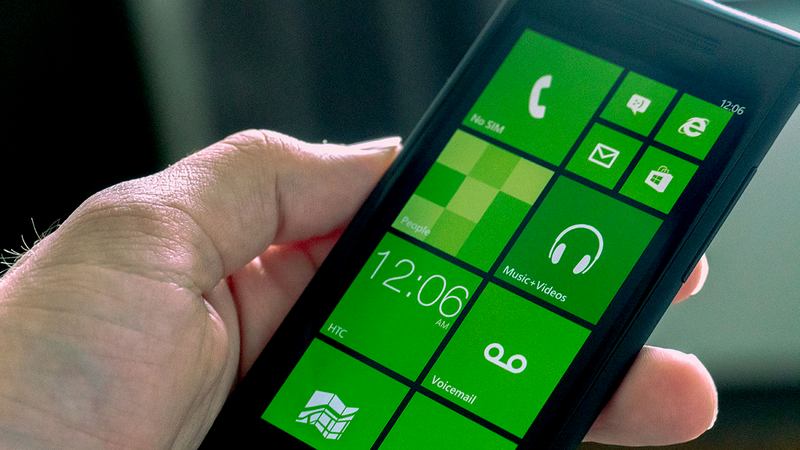
Übertragen Sie Apple Music über den Cloud-Speicher auf Windows Phone
Eine andere Möglichkeit, Ihre DRM-freien Apple Music-Songs zu speichern, ist der Cloud-Speicher. Datei-Hosting-Dienste wie Google Drive, OneDrive, Dropbox und viele andere bieten Cloud-Speicher oder Backup. Sie können dann mit Ihrem Windows-Smartphone auf Ihre Musikdateien zugreifen.
Nehmen Sie ein Beispiel mit Dropbox.
Schritt 1. Erstellen Sie Ihr Konto und melden Sie sich an
Melden Sie sich mit Ihren Kontodaten auf Ihrem Computer auf der Dropbox-Website an. Wenn Sie noch kein Konto haben, erstellen Sie ein Konto. Sie erhalten 2 GB Speicherplatz kostenlos.
Schritt 2. Laden Sie Musikdateien in die Cloud hoch
Nachdem Sie sich bei Ihrem Dropbox-Konto angemeldet haben, können Sie Ihre konvertierten Apple Music-Dateien einfach aus Ihrem lokalen Verzeichnis in das Dropbox-Fenster ziehen. Oder Sie können in Dropbox auf die Schaltfläche „Dateien hochladen“ klicken und nach Ihren Apple Music-Songs suchen.
Schritt 3. Greifen Sie von Ihrem Windows Phone auf Dateien zu
Wenn Ihre Sicherung abgeschlossen ist, sind Apple Music-Titel im Cloud-Speicher von Dropbox verfügbar, und Sie können mit der installierten Dropbox-App von Ihrem Telefon oder einem anderen Gerät aus auf die Titel zugreifen.
Dropbox kann Ihre Songs direkt abspielen oder einen Musikplayer auswählen, wenn Sie auf den Songtitel tippen. Sie können die Songs auch auf Ihr Gerät herunterladen und dann Apple Music-Songs offline abspielen.
Teil 4. Zusammenfassung
Nur weil Sie ein Windows Phone verwenden, bedeutet das nicht, dass Sie Apple Music nicht genießen können. Da Apple Music das eingestellte Windows Phone nicht bald unterstützen wird, hat dieser Artikel Ihnen eine Möglichkeit geboten, Apple Music auf Windows Phone zu erhalten.
Versuchen Sie es kostenlos Versuchen Sie es kostenlos
Abgesehen von der Nichtverfügbarkeit im Microsoft Store verfügt Apple Music über einen DRM-Schutz für seine Inhalte. Dieses System verhindert, dass Benutzer Musik auf andere Player oder Geräte wie Ihr Windows Phone übertragen. Aber mit Hilfe von TunesFun Apple Musikkonverter, können Sie das DRM von Apple Music herunterladen, konvertieren und entfernen.
Mit konvertiertem DRM-freiem Apple Music können Sie Ihre Lieblingsmusik auch nach Ablauf Ihres Apple Music-Abonnements genießen. Jammen Sie mit Ihrem Windows Phone jederzeit, überall und offline. Es funktioniert einfach mit TunesFun Apple Musikkonverter.
Hinterlassen Sie uns eine Nachricht